2017 OPEL MOKKA X audio
[x] Cancel search: audioPage 34 of 169

34RádioDefina Programa trânsito (TP) - Lig.
ou Programa de trânsito (TP) -
Deslig. .
Região
Por vezes, as estações RDS emitem
regionalmente programas diferentes
em frequências diferentes.
Se a regionalização estiver activada,
frequências alternativas com os
mesmos programas locais são
seleccionadas, se necessário. Se a
regionalização estiver desligada, são
seleccionadas frequências
alternativas das estações sem ter em
conta os programas regionais.
Defina Região - Lig. ou Região -
Deslig. .
Emissão de áudio digital O DAB transmite estações de rádiodigitalmente.Vantagens da DAB
● As estações DAB são indicadas pelo nome do programa, em vez
da frequência de difusão.
● O DAB permite emitir vários programas (serviços) de rádio
num único conjunto.
● Além de transmitir serviços áudio-digitais de alta qualidade,
o DAB também pode transmitir
dados associados ao programa e uma série de outros serviços de
dados, incluindo informações de
viagem e de trânsito.
● Desde que um dado receptor DAB possa captar o sinal
transmitido pela estação difusora (mesmo que o sinal seja muitofraco), a reprodução do som está garantida.
● Na eventualidade de má receção, o volume é reduzidoautomaticamente para evitar a
emissão de ruídos
desagradáveis.
Se o sinal DAB for demasiado
fraco para ser captado pelo
receptor, a recepção étotalmente interrompida. Este problema pode ser evitado,
ativando Liga DAB para DAB e/
ou Liga DAB para FM no menu
DAB (ver abaixo).
● Interferências causadas por estações que estão em
frequências próximas (um
fenómeno típico da recepção de
AM e FM) não ocorre com DAB.
● Se o sinal DAB for reflectido por obstáculos naturais ou edifícios,
a qualidade de recepção do DAB
é melhorada, enquanto que na
recepção AM ou FM a qualidade
se deteriora consideravelmente
nas mesmas circunstâncias.
● Quando a recepção de DAB está
activada, o sintonizador de FM
do Sistema de informação e lazer
permanece activo em segundo plano e procura continuamente
as estações de FM com a melhor recepção. Se TP 3 33 estiver
ativado, são emitidas as
informações de trânsito da
estação FM com a melhor
receção. Desactive TP caso não
Page 37 of 169
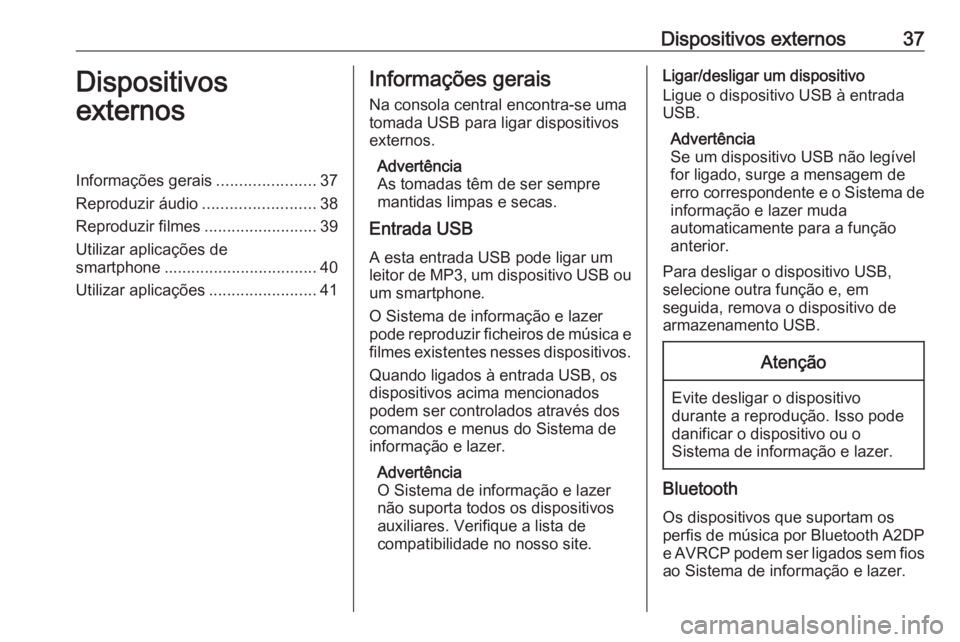
Dispositivos externos37Dispositivos
externosInformações gerais ......................37
Reproduzir áudio .........................38
Reproduzir filmes .........................39
Utilizar aplicações de
smartphone .................................. 40
Utilizar aplicações ........................41Informações gerais
Na consola central encontra-se uma
tomada USB para ligar dispositivos
externos.
Advertência
As tomadas têm de ser sempre
mantidas limpas e secas.
Entrada USB
A esta entrada USB pode ligar um
leitor de MP3, um dispositivo USB ou
um smartphone.
O Sistema de informação e lazer
pode reproduzir ficheiros de música e filmes existentes nesses dispositivos.
Quando ligados à entrada USB, os
dispositivos acima mencionados
podem ser controlados através dos
comandos e menus do Sistema de
informação e lazer.
Advertência
O Sistema de informação e lazer
não suporta todos os dispositivos
auxiliares. Verifique a lista de
compatibilidade no nosso site.Ligar/desligar um dispositivo
Ligue o dispositivo USB à entrada
USB.
Advertência
Se um dispositivo USB não legível
for ligado, surge a mensagem de
erro correspondente e o Sistema de informação e lazer muda
automaticamente para a função
anterior.
Para desligar o dispositivo USB,
selecione outra função e, em
seguida, remova o dispositivo de
armazenamento USB.Atenção
Evite desligar o dispositivo
durante a reprodução. Isso pode
danificar o dispositivo ou o
Sistema de informação e lazer.
Bluetooth
Os dispositivos que suportam os
perfis de música por Bluetooth A2DP e AVRCP podem ser ligados sem fios
ao Sistema de informação e lazer.
Page 38 of 169

38Dispositivos externosO Sistema de informação e lazer
pode reproduzir ficheiros de música
existentes nesses dispositivos.
Ligar/desligar um dispositivo
Para obter uma descrição detalhada
sobre a ligação por Bluetooth 3 72.
Gestão de dispositivos Bluetooth Para alterar o dispositivo Bluetooth
ligado, selecione MENU na barra de
seleção.
Seleccione Administrar
equipamentos Bluetooth para
mostrar a lista de dispositivos.
Para obter uma descrição detalhada
3 72.
Formatos de ficheiros São suportados apenas os
dispositivos formatados nos sistemas de ficheiros FAT32, NTFS e HFS+.
Advertência
Alguns ficheiros poderão não ser
lidos correctamente. Isso pode
dever-se a um formato de gravação
diferente ou o estado do ficheiro.Os ficheiros de lojas online aos
quais foi aplicada a gestão de
direitos digitais (DRM) não podem
ser reproduzidos.
O Sistema de informação e lazer
pode reproduzir os ficheiros de áudio
e filme indicados a seguir, guardados em dispositivos externos.
Ficheiros áudio
Os formatos de ficheiros de áudio aptos para reprodução são MP3,
WMA, AAC, M4A e AIF.
Ao reproduzir um ficheiro com
informação de etiqueta ID3, o
Sistema de informação e lazer pode
apresentar informação, p. ex. sobre o
título e o artista associado à faixa.
Ficheiros de filmes
Os formatos de filme aptos para
reprodução são AVI, MPG, MP4,
XVID e WMV.
As combinações comuns de áudio e
vídeo para dispositivos móveis são
geralmente suportadas.Reproduzir áudio
Iniciar a reprodução
Se não estiver ligado, ligue o
dispositivo 3 37.
Premir ; e selecionar ÁUDIO no
ecrã Início.
Selecionar repetidamente MÉDIA na
barra de seleção para ativar a fonte
de multimédia pretendida.
Exemplo: menu principal do
dispositivo USB.
Page 39 of 169

Dispositivos externos39Botões de funçõesColocar a reprodução em pausa
Seleccionar = para interromper a
reprodução.
Seleccionar l para retomar a
reprodução.
Saltar para a faixa anterior ou
seguinte
Seleccionar t ou v para
reproduzir a faixa anterior ou
seguinte.
Avanço ou retrocesso rápido
Toque longamente em t ou v para
retroceder ou avançar rapidamente.
Em alternativa, mova o cursor na
barra do tempo (apenas disponível
para USB).
Função de navegação
Para visualizar o ecrã de procura,
selecionar PESQUISAR na barra de
seleção.
Seleccionar LISTA LEIT.,
ARTISTAS , ÁLBUNS , TÍTULOS ,
GÉNEROS ou MAIS . MAIS
compreende as seguintes categorias: Vista directórios , Podcasts ,
Audiolivros , Vídeos e Compositores .
Navegue através das categorias até encontrar a faixa pretendida.
Seleccionar a faixa para iniciar a
reprodução.
Sequência de reprodução Se a opção Leitura aleatória for
activada, todas as faixas no
dispositivo activo serão reproduzidas por ordem aleatória.
Advertência
No modo de reprodução USB, a
função de reprodução aleatória
depende do modo de filtro
selecionado para a reprodução de
músicas, por exemplo, álbum,
intérprete ou género.
Para visualizar o respetivo menu de
áudio, selecione MENU na barra de
seleção.
Defina Leitura aleatória - Lig. ou
Leitura aleatória - Deslig. .
Reproduzir filmes
Iniciar a reprodução do vídeo
Ligue o dispositivo 3 37.
Premir ; e selecionar ÁUDIO no
ecrã Início.
Selecionar repetidamente MÉDIA na
barra de seleção para ativar a fonte
de multimédia pretendida.
Seleccione PESQUISAR e depois
MAIS . Seleccionar Vídeos, seguido
do ficheiro de vídeo pretendido. A
reprodução do vídeo é iniciada.
Page 47 of 169

Navegação47Ampliar
Para aproximar uma localização
seleccionada no mapa, seleccionar
AUMENTAR .
Para afastar e visualizar uma área
maior à volta da localização
seleccionada, seleccionar REDUZIR.
Botão PANORÂMICA
Durante o guia de percurso activo,
um botão de ecrã VISÃO GERAL é
apresentado na barra de selecção.
Para visualizar uma visão geral do
percurso actualmente activo no
mapa, seleccionar VISÃO GERAL.
O botão no ecrã muda para
RESETAR .
Para voltar à vista normal,
seleccionar RESETAR.
Imagem seleccionada do mapa
Modo de vista
Seleccionar MENU na barra de
selecção e em seguida Vista mapa
para visualizar o submenu
respectivo.Seleccione a vista de mapa
pretendida ( Vista 3D, Vista sentido de
marcha , Sentido para norte ).
Advertência
Em alternativa, pode selecionar
repetidamente x no tabuleiro de
aplicações para alternar
rapidamente entre as diferentes
vistas do mapa ( Vista 3D, Vista
sentido de marcha , Sentido para
norte ).
Informações sobre o áudio
Se a opção Informação áudio - Lig.
estiver definida, são apresentadas informações sobre a estação, o
álbum ou a música em reprodução no
ecrã do mapa.
Seleccionar MENU na barra de
selecção e em seguida Vista mapa
para visualizar o submenu
respectivo.
Defina Informação áudio - Lig. ou
Informação áudio - Deslig. .
Modo Visor
Seleccionar MENU na barra de
selecção e em seguida Vista mapa
para visualizar o submenu
respectivo.Seleccionar Modo dia / noite .
Dependendo das condições de
iluminação externa, active Dia ou
Noite .
Para ajustar o ecrã automaticamente, activar Auto.
Visualização de edifícios
Seleccionar MENU na barra de
selecção e em seguida Vista mapa
para visualizar o submenu
respectivo.
Os edifícios podem ser visualizados em 3D ou vista normal.
Defina Edifícios 3D - Lig. ou Edifícios
3D - Deslig. .
Função de zoom automático
Seleccionar MENU na barra de
selecção e em seguida Vista mapa
para visualizar o submenu
respectivo.
O sistema pode aproximar no mapa
em caso de manobras especiais.
Defina Autozoom - Lig. ou Autozoom
- Deslig. .
Page 67 of 169
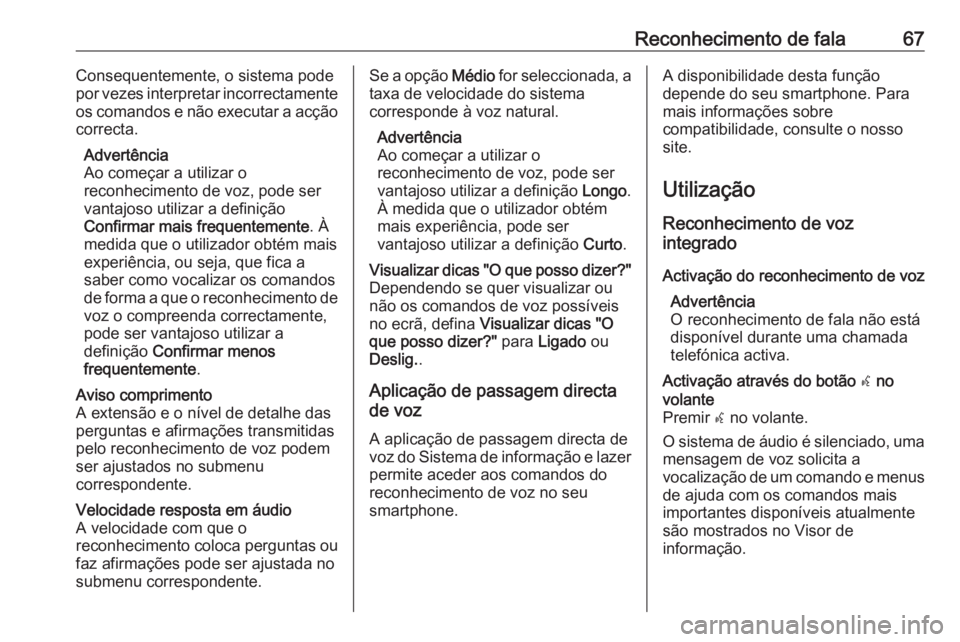
Reconhecimento de fala67Consequentemente, o sistema pode
por vezes interpretar incorrectamente
os comandos e não executar a acção correcta.
Advertência
Ao começar a utilizar o
reconhecimento de voz, pode ser
vantajoso utilizar a definição
Confirmar mais frequentemente . À
medida que o utilizador obtém mais
experiência, ou seja, que fica a
saber como vocalizar os comandos de forma a que o reconhecimento de voz o compreenda correctamente,
pode ser vantajoso utilizar a
definição Confirmar menos
frequentemente .Aviso comprimento
A extensão e o nível de detalhe das
perguntas e afirmações transmitidas
pelo reconhecimento de voz podem
ser ajustados no submenu
correspondente.Velocidade resposta em áudio
A velocidade com que o
reconhecimento coloca perguntas ou
faz afirmações pode ser ajustada no
submenu correspondente.Se a opção Médio for seleccionada, a
taxa de velocidade do sistema
corresponde à voz natural.
Advertência
Ao começar a utilizar o
reconhecimento de voz, pode ser
vantajoso utilizar a definição Longo.
À medida que o utilizador obtém
mais experiência, pode ser
vantajoso utilizar a definição Curto.Visualizar dicas "O que posso dizer?"
Dependendo se quer visualizar ou
não os comandos de voz possíveis
no ecrã, defina Visualizar dicas "O
que posso dizer?" para Ligado ou
Deslig. .
Aplicação de passagem directa
de voz
A aplicação de passagem directa de
voz do Sistema de informação e lazer
permite aceder aos comandos do
reconhecimento de voz no seu
smartphone.
A disponibilidade desta função
depende do seu smartphone. Para
mais informações sobre
compatibilidade, consulte o nosso site.
Utilização
Reconhecimento de voz
integrado
Activação do reconhecimento de voz Advertência
O reconhecimento de fala não está
disponível durante uma chamada
telefónica activa.Activação através do botão w no
volante
Premir w no volante.
O sistema de áudio é silenciado, uma mensagem de voz solicita a
vocalização de um comando e menus de ajuda com os comandos mais
importantes disponíveis atualmente são mostrados no Visor de
informação.
Page 68 of 169

68Reconhecimento de falaAssim que o reconhecimento de fala
está pronto para receber comandos
de voz, ouve-se um apito. O símbolo
do reconhecimento de voz no canto
superior esquerdo do menu de ajuda
muda de branco para vermelho.
Pode agora vocalizar um comando
de voz para iniciar uma função do
sistema (por exemplo, reproduzir
uma estação de rádio predefinida).Activação através do botão de ecrã
VOZ no visor central
Seleccionar VOZ na barra de
selecção de um menu principal do
visor central.
O sistema de áudio é silenciado, uma mensagem de voz solicita-lhe a
vocalização de um comando e um
menu de ajuda com os comandos
mais importantes actualmente
disponíveis é mostrado no visor
central.
Assim que o reconhecimento de fala
está pronto para receber comandos
de voz, ouve-se um apito. O símbolo
do reconhecimento de voz no lado
direito do menu de ajuda muda de
preto para vermelho.Pode agora vocalizar um comando
de voz, consulte a descrição acima.
Ajustar o volume de comandos de
voz
Pressione ! ou # no volante para
cima (aumentar o volume) ou para
baixo (diminuir o volume).
Interromper um comando de voz
Um utilizador experiente pode
interromper um comando de voz premindo brevemente w no volante.
Ouve-se imediatamente um sinal
sonoro, o símbolo do reconhecimento
de voz muda para vermelho e pode
ser vocalizado um comando sem ter
de aguardar.Cancelar uma sequência de diálogo
Existem várias possibilidades para cancelar uma sequência de diálogo e desactivar o reconhecimento de voz:
● Dizer " Cancelar" ou "Sair".
● Premir n no volante.
● Se a sessão de reconhecimento de voz tiver sido iniciar através
do botão de ecrã VOZ no visor
central, tem as seguintes
alternativas:
● Prima ; no painel de
comando.
● Seleccionar m ou Sair no
menu de ajuda.
Nas situações a seguir indicadas,
uma sequência de diálogo é
cancelada automaticamente:
● Se não forem proferidos quaisquer comandos durante umcerto período de tempo (por
Page 77 of 169

Telemóvel77Para obter uma descrição detalhada
3 18.
Receber chamada Atender uma chamada telefónica
Se estiver activa uma fonte de rádio
ou multimédia ao entrar uma
chamada, a fonte de áudio é
silenciada e permanece assim até a
chamada terminar.
Uma mensagem com o nome ou
número do autor da chamada é
apresentada no fundo do ecrã.
Para atender a chamada, seleccionar
Atender na mensagem.
Rejeitar uma chamada telefónica
Para rejeitar a chamada, seleccionar
Saltar na mensagem.
Alterar o tom de toque
Premir ; e selecionar AJUSTES no
ecrã Início.
Seleccionar Bluetooth para visualizar
o respectivo submenu e, em seguida, seleccionar Sinais de chamada . É
apresentada uma lista de todos os
telemóveis emparelhados com o
Sistema de informação e lazer.
Seleccione o telemóvel pretendido. É
apresentada uma lista de todos os
toques disponíveis para o respectivo telemóvel.
Seleccione o toque desejado.
Funções durante uma chamada
telefónica
Durante uma chamada é
apresentada a vista de chamadas
recebidas.
Terminar uma chamada telefónica
Seleccionar Terminar para terminar a
chamada.
Desactivar o microfone
Seleccionar Desligar som para
desactivar temporariamente o
microfone.
O botão no ecrã muda para Ligar
som .
Para reactivar o microfone,
seleccionar Ligar som.
Desactivar a função mãos-livres Para continuar a conversa no
telemóvel, seleccionar Microtelefone.